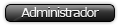De pura casualidad he dado con este homebrew, que nos permite controlar los juegos de PC con la PSP.
Necesitaremos:
-Una PSP con CFW 5.00 o HEN, si es fat con el kernel 1.5 instalado y si es slim con LEDA.
-Una conexión WiFi, con clave en WEP o sin clave.
-Windows 98, ME, xp o Vista.
-El pack de archivos.
Nueva versión compatible con HEN, gracias a Joselu por la actualización
Aquí os dejo un tutorial muy completo que he encontrado:
Instalando componentes en el PC
Para que el invento funciona debemos hacer que Windows crea que tiene un nuevo joystick, algo especial, conectado y luego el programa que interprete las señales recibidas por WiFi de la PSP como si del joystick nuevo conectado al PC se tratase.
Una vez descargado todo el pack, lo vamos a descomprimir entero en el Escritorio, por ejemplo.
1.- A continuación vamos a ir a la carpeta: Herramientas PC\PPJoySetup
2.- En esta carpeta vamos a hacer doble click en el archivo Setup.exe (Si tienes Vista, ponlo en modo de compatibilidad con xp o no funcionará)
3.- La instalación es de lo más simple, tendremos que dar a Siguiente unas cuantas veces hasta que comience la copia de archivos.
4.- Si usamos Windows XP nos aparecerá la siguiente pantalla 2 veces, y tendremos que hacer click en Continuar. (es posible que esta ventana no salga)

5.- Finalmente el programa se nos abrirá una ventana del explorador de Windows con los accesos directos creados y el instalador del programa nos indicará que la instalación ha concluido. Pulsamos entonces en Close.
Configurando componentes en el PC
Ahora solo queda configurar y agregar el nuevo Joystick a Windows.
1.- Vamos al Panel de Control.
2.- Hacemos doble click en Parallel Port Joystick, este nuevo acceso es nuevo.
3.- Pulsamos en Add... y rellenamos los datos que se nos piden como esta imagen y volvemos a pulsar Add.

4.- Windows entonces reconocerá un nuevo Hardware y comenzará a instalarlo. Debemos ir dejando las pantallas del Asistente para hardware nuevo encontrado así:


5.- Comenzará la instalación y nos aparecerá la misma ventana del apartado anterior del punto 4, pulsamos en Continuar. Y cuando la instalación acabe pulsamos en Finalizar.
6.- Una vez acabado volverá a aparecer el Asistente para nuevo hardware encontrado, entonces volvemos a repetir los pasos del punto 4 de este apartado.
7.- Entonces ahora la ventana de configuración del PPJoy nos quedaría así.

8.- Ahora pulsamos en Mapping...
9.- Seleccionamos la opción de abajo que dice: Set a custom mapping for this controller
10.- Pulsamos en Siguiente >.
11.- Esta ventana la rellenamos según está en la imagen y pulsamos Siguiente >.

12.- En la siguiente ventana pulsamos Siguiente > sin tocar nada.
13.- Ahora lo ponemos todo como aparece en la imagen y pulsamos en Siguiente >. OJO!! Mirar bien la imagen por que hay que cambiar todo los controles

14.- Y esta ventana como en la imagen y pulsamos en Siguiente >. OJO!! Atentos a la imagen, que es 6 - 7 - 9 - 8 y NO 6 - 7 - 8 - 9.

5.- Y en la siguiente ventana hacemos click en Finalizar.
16.- Finalmente en la ventana principal de configuración del PPJoy pulsamos en Done.
Con esto ya tendríamos el nuevo joystick agregado y configurado en Windows, listo para ser usado por nuestra PSP.
Configurando componentes para PSP
1.- Para empezar tendremos que conocer la IP del ordenador en el que queremos que la PSP actúe como mando. Si no la sabemos nos vamos a Inicio > Ejecutar y escribimos CMD. Posteriormente en la ventana de MS-DOS escribimos ipconfig y nos quedamos con los números que señalo en la imagen.

2.- Ahora en la carpeta que tenemos en el Escritorio entramos en: PSP\GAME150\__SCE__wifi controller
3.- Abrimos el archivo wifi.cfg con un Bloc de notas y donde pone
192.168.0.10 lo cambiamos por nuestra IP. Guardamos y cerramos.
4.- Ahora copiamos la carpeta a la raíz de nuestra PSP.
5.- Una vez copiado comprobamos que en la carpeta GAME150 de nuestra PSP tenemos %__SCE__wificontroller y __SCE__wificontroller.
Iniciando componentes en el PC
1.- En la carpeta que tenemos en el Escritorio nos vamos a: Herramientas PC\WifiControllerPCv043
2.- Ejecutamos: Start WiFiServer for Controller 1.bat
3.- Si hemos seguido los pasos de este manual nos aparecerá la Alerta de seguridad de Windows, referente al bloqueo de WifiServer, pulsaremos en Desbloquear. (Esto podría no aparecer)

3.- Si por cualquier razón vemos que se abre una ventana y se cierra muy rápido es que no hemos seguido bien los apartados anteriores de instalación y configuración de componentes en el PC. La ventana que se abre tiene que quedarse así:

Iniciando componentes en la PSP
1.- Activamos el interruptor WLAN de la PSP.
2.- En el menú de la PSP nos vamos a Juego.
3.- Nos desplazamos a Memory Stick.
4.- Ejecutamos WiFi Controller
5.- Una vez cargado el programa, en la primera pantalla seleccionamos la conexión que queremos usar.
6.- En la siguiente ventana seleccionamos que mando es esa PSP. Si es el primer que hemos configurado seleccionamos Controller 1.
7.- Ahora la PSP se conectará al PC y en la pantalla aparecerán: los botones de la PSP (según pulsemos cambiarán de color), le vida util de la batería, la temperatura de la batería y el voltaje empleado.
Comprobando que funciona
1.- Nos vamos al Panel de control.
2.- Hacemos doble click en Dispositivos de juego.
3.- Seleccionamos PPJoy Virtual Joystick 1
4.- Pulsamos en Propiedades.
5.- En la ventana que se nos abre en la pestaña Prueba deberíamos comprobar que si tocamos cualquier botón de la PSP se ve reflejado como muestra en la imagen poniendo de color más claro el botón pulsado.

Links
Pack de archivos Adjuntos
Pack de archivos en Rapidshare
Fuente
Saludos